Cara Mempercepat Booting Windows 10 Dengan Mudah Dan Efektif – Pengguna laptop semakin hari – semakin banyak, itupun bervariasi dari mulai karyawan, pelajar, ibu rumah tangga dan lainnya. Laptop yang digunakan pun tidak sembarangan, mereka biasanya telah memakai versi yang spesifikasinya sudah mumpuni.
Salah satu kriteria laptop mumpuni bisa dilihat dari booting yang cepat. Apa itu booting?, booting adalah proses di mana laptop dinyalakan hingga laptop benar – benar siap digunakan. Pada awal – awal pembelian biasanya laptop akan memiliki proses booting yang cukup cepat, sebab di dalamnya belum terdapat program – program yang memberatkan.
Namun, seiring dengan waktu, berbagai program anda unduh, bahkan program yang tidak penting sekalipun. Karena perilaku tersebut, proses booting juga bisa jadi lambat. Selain banyaknya program, update pada laptop juga bisa membuat proses booting pada lambat menjadi lambat. Oleh karena itu, berikut ini beberapa cara mengatasi permasalahan tersebut.
Cara Mempercepat Booting Windows 10
Apabila laptop anda sekarang tengah mengalami booting yang lama, mulai sekarang tidak perlu khawatir. Sebab untuk masalah seperti ini bisa di atasi dengan beberapa cara saja, dan booting laptop anda akan kembali cepat seperti sedia kala. Apabila anda penasaran caranya dan ingin sekali segera memperbaiki laptop anda. Berikut ini, beberapa tips cara mempercepat windows 10 degan cepat dan mudah.
1. Menonaktifkan Program Yang Berjalan Di Booting
Ketika proses booting sering kali terdapat program – program yang masih berjalan. Dan program inilah yang menjadi titik di mana proses booting menjadi agak lebih lama. Apabila masalah ini dibiarkan maka, laptop anda akan tetap memiliki proses booting yang lama.
Oleh karena itu, segeralah menonaktifkan program – program yang berjalan ketika proses booting. Ok, berikut ini tahapan menonaktifkan program yang berjalan sebagai cara mempercepat booting windows 10.
- Klik kanan pada tombol Start di sebelah pojok kiri bawah.
- Setelah itu, pilih menu Task Manajer di antara menu pengaturan lainnya.
- Kemudian keluarlah menu baru, disitu ditampilkan program – program yang sedang berjalan.
- Pilih program yang tengah berjalan, dengan mengklik kanan di salah satu program.
- Selanjutnya pilih menu End task untuk mengakhiri program yang tengah berjalan.
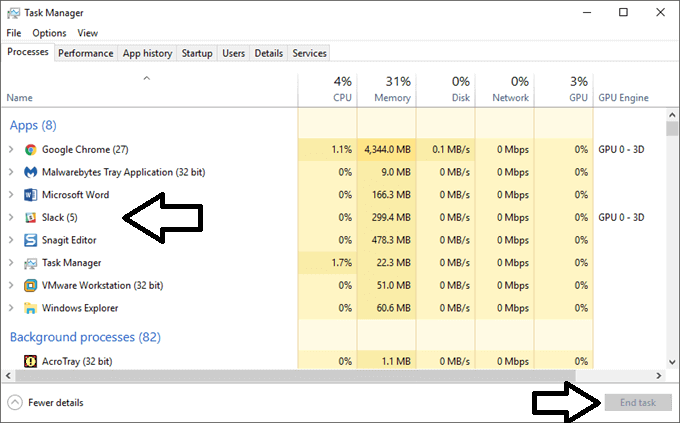
2. Menonaktifkan Elemen Transparan
Mempercantik tampilan sebuah dekstop pada windows 10 sebenarnya tidak ada salahnya. Salah satunya, adalah mengubah tampilan start menjadi transparan. Dengan mengaktifkan tampilan seperti ini bisa berdampak buruk, salah satu dampaknya adalah proses booting yang lama.
Jika anda ingin memperbaiki masalah booting ini, anda hanya perlu menonaktifkan elemen transparan yang sedang anda gunakan. Berikut ini tahapan cara mempercepat booting laptop windows 10.
- Pertama, klik kanan pada tombol Dekstop, nanti akan muncul windows (pengaturan).
- Klik menu Personalize di bagian menu tadi.
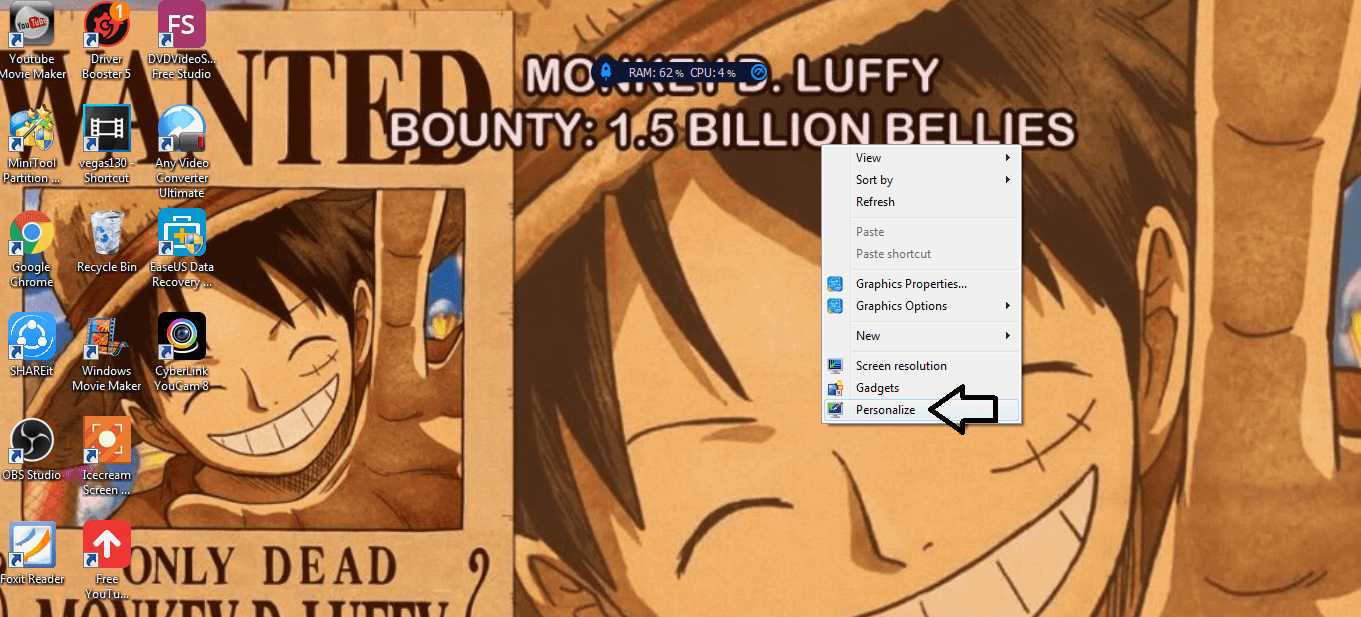
- Akan keluar menu baru, pilih menu Windows Color untuk melanjutkan step selanjutnya.
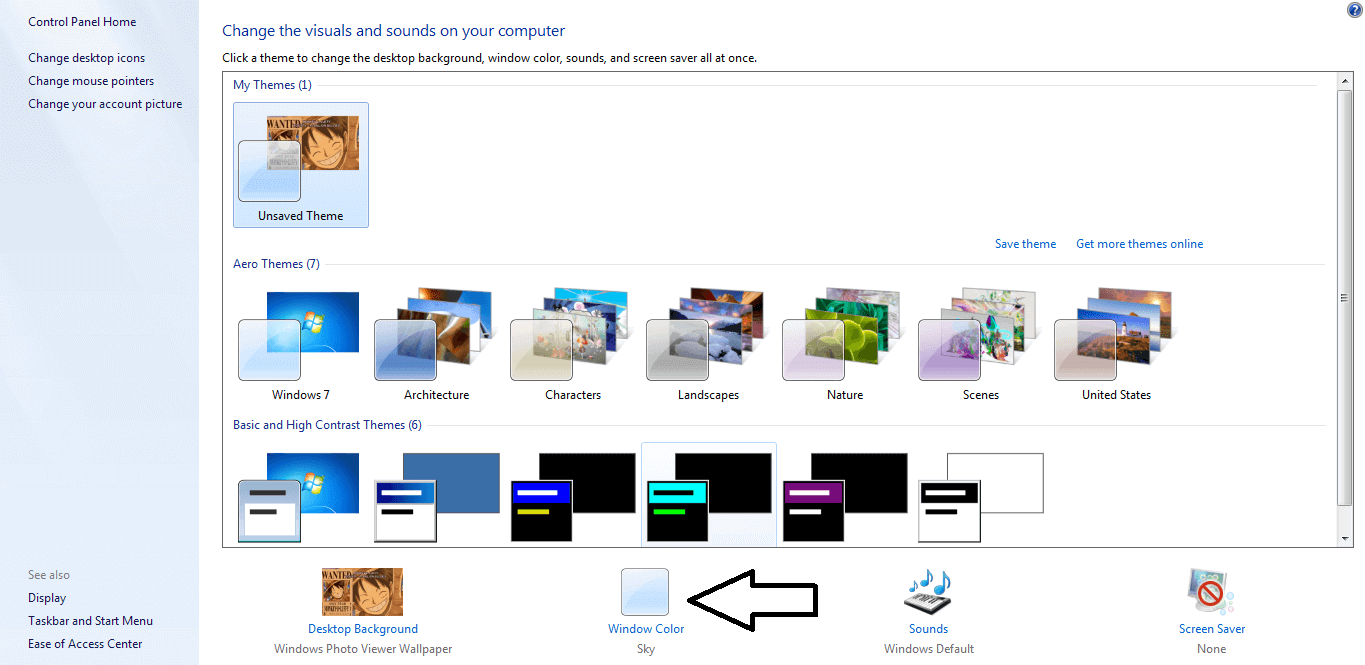
- Silakan anda pilih klik Off pada pilihan menu Elemen Transparan
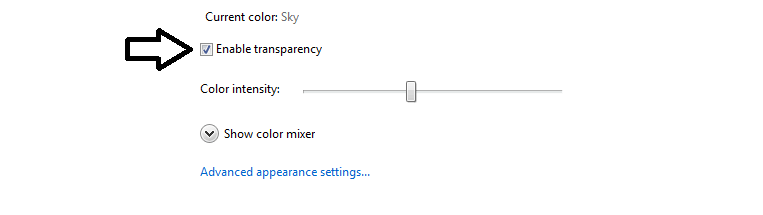
- Atau anda juga bisa memindahkan semua ke pilihan off.
- Selesai, sekarang elemen transparan sudah tidak aktif.
3. Mengaktifkan Fast Startup (Booting)
Cara ketiga yang bisa anda lakukan untuk mempercepat proses booting laptop anda adalah dengan mengaktifkan fast startup (booting).
Program ini memang digunakan untuk mempercepat masalah yang sedang anda alami saat ini. Bahkan cara ini tergolong sangat ampuh dan efektif. Untuk melakukannya sangat mudah, berikut ini beberapa tahapan mengaktifkan fast startup.
- Pertama, klik kanan pada ikon Baterai untuk menemukan menu lainnya.
- Pada menu tersebut, dan pilih menu Power Option dan keluarlah menu baru.
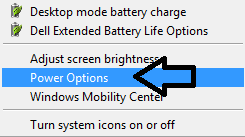
- Setelah itu, klik Choose What The Power Button Does dan anda akan dialihkan pada menu selanjutnya.
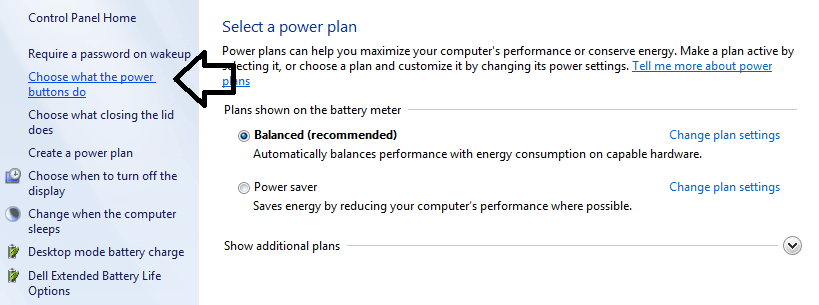
- Pada menu ini silakan anda cheklist pada bagian menu Turn On Fast Start Up.
- Dengan begitu proses selesai, saat ini booting laptop anda akan kembali cepat
Baca Juga :
- 6 Cara Mempercepat Kinerja Laptop Di Windows 7, 8 Dan 10
- Harga Dan Spesifikasi Microsoft Surface Duo
- Cara Agar Laptop Tidak Sleep Otomatis Di Windows 7 Hingga 10
4. Bersihkan Sampah
Nah, sampah yang menumpuk juga bisa menyebabkan hardisk lama merespon saat proses booting. Maka dari itu, rutinlah menghapus file sampah yang terdapat pada laptop anda.
Anda bisa menggunakan software pembersih CCleaner maupun Clean master PC. Lebih baik lagi jika anda menggunakan pembersih sampah sekaligus malwares, kemudian menambahkan antivirus, pasti bakalan jadi cepat tuh windows 10 kalian.
5. Uninstal Aplikasi Yang Tidak Pernah Digunakan
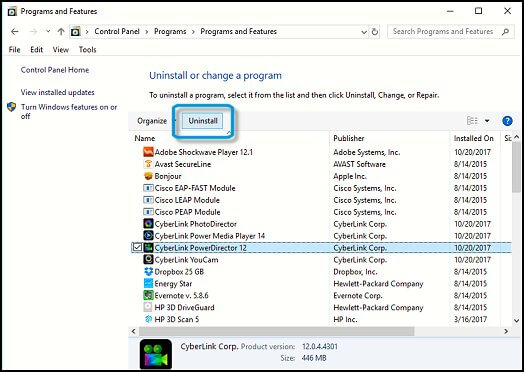
Jika anda merasa sering menginstal program dan hanya satu atau dua kali digunakan, setelah itu tidak digunakan kembali, ada baiknya anda menghapus aplikasi tersebut. Karena, semakin banyak aplikasi yang anda instal, ini akan membebani sistem boot komputer.
Bahkan tidak hanya di laptop, di smartphone juga demikian. Jika terdapat aplikasi yang terinstal, maka kinerja perangkat tersebut akan semakin lelet. Maka dari itu, hapus program yang tidak digunakan.
Nah itulah beberapa cara mempercepat booting laptop windows 10, sangat mudah bukan untuk melakukan dan mengatasi masalah seperti ini. Proses booting yang lambat bisa disebabkan oleh pemakaian pengguna yang tidak benar.
Penyimpanan yang terlalu penuh dengan file dan software, apalagi software bajakan. Bisa dengan cepat merusak proses dan mesin dari laptop. Cobalah untuk memperhatikan sekecil apapun untuk mencegah terjadinya kerusakan.
Meskipun laptop anda sudah mengalami masalah booting yang lambat, tetap saja anda bisa menyelesaikan masalah tersebut dengan cara – cara yang telah dijelaskan di atas. Cobalah tips – tips di atas supaya startup laptop milik anda lebih cepat. Sekian artikel yang bisa kami sampaikan, semoga artikel ini bisa menambah wawasan anda mengenai teknologi dan bermanfaat, terima kasih.




